В этом учебнике вы получите ценные сведения о основных настройках модуля разработки Lightroom Classic CC. Важно понимать эти основные настройки, чтобы оптимально редактировать ваши фотографии. Мы рассмотрим основные регуляторы и покажем вам, как настроить изображение, чтобы достичь задуманного результата. Независимо от того, новичок вы или опытный пользователь, этот гид поможет вам улучшить навыки по обработке изображений.
Главные уроки
- С помощью основных настроек вы можете влиять на основные свойства изображения, такие как яркость, контраст и цвета.
- Использование RAW-файлов дает вам больший контроль над постобработкой по сравнению с JPEG.
- Баланс белого ключевой для цветовой температуры вашего изображения.
- Порядок настроек в Lightroom не имеет значения; вы всегда можете вернуться и внести изменения.
- Есть специализированные регуляторы для управления яркостью и контрастом различными способами.
Пошаговое руководство
Шаг 1: Открытие модуля разработки
Сначала откройте модуль разработки в Lightroom. Это основная область, где вы редактируете свои фотографии. Убедитесь, что выбрали изображение, которое хотите отредактировать.
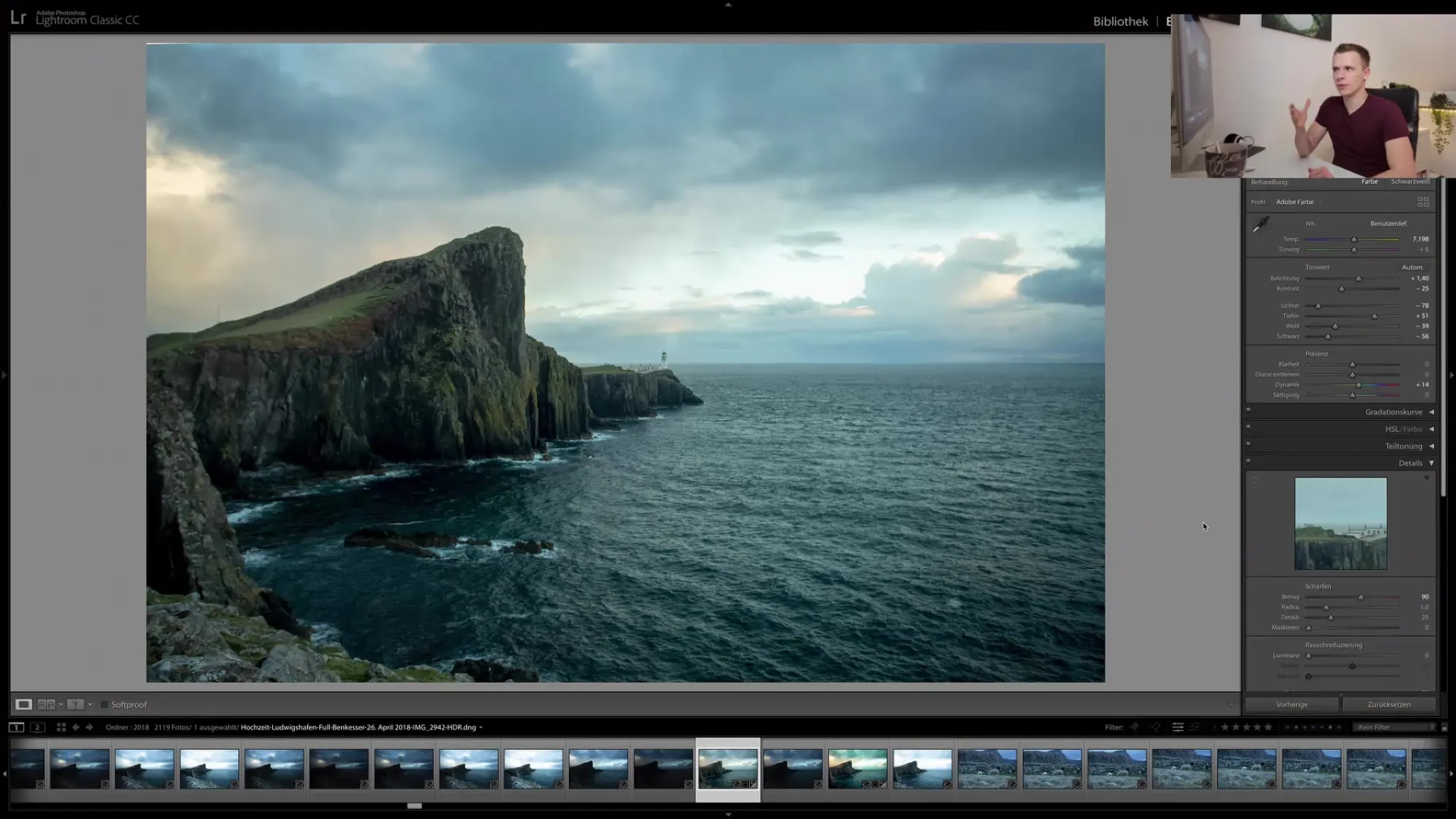
Шаг 2: Сброс изображения
Если вы импортировали изображение, которое уже было отредактировано, может быть полезно сбросить его до исходных настроек для начала. Для этого перейдите в меню "Разработка" и выберите "Сбросить в заводские настройки".
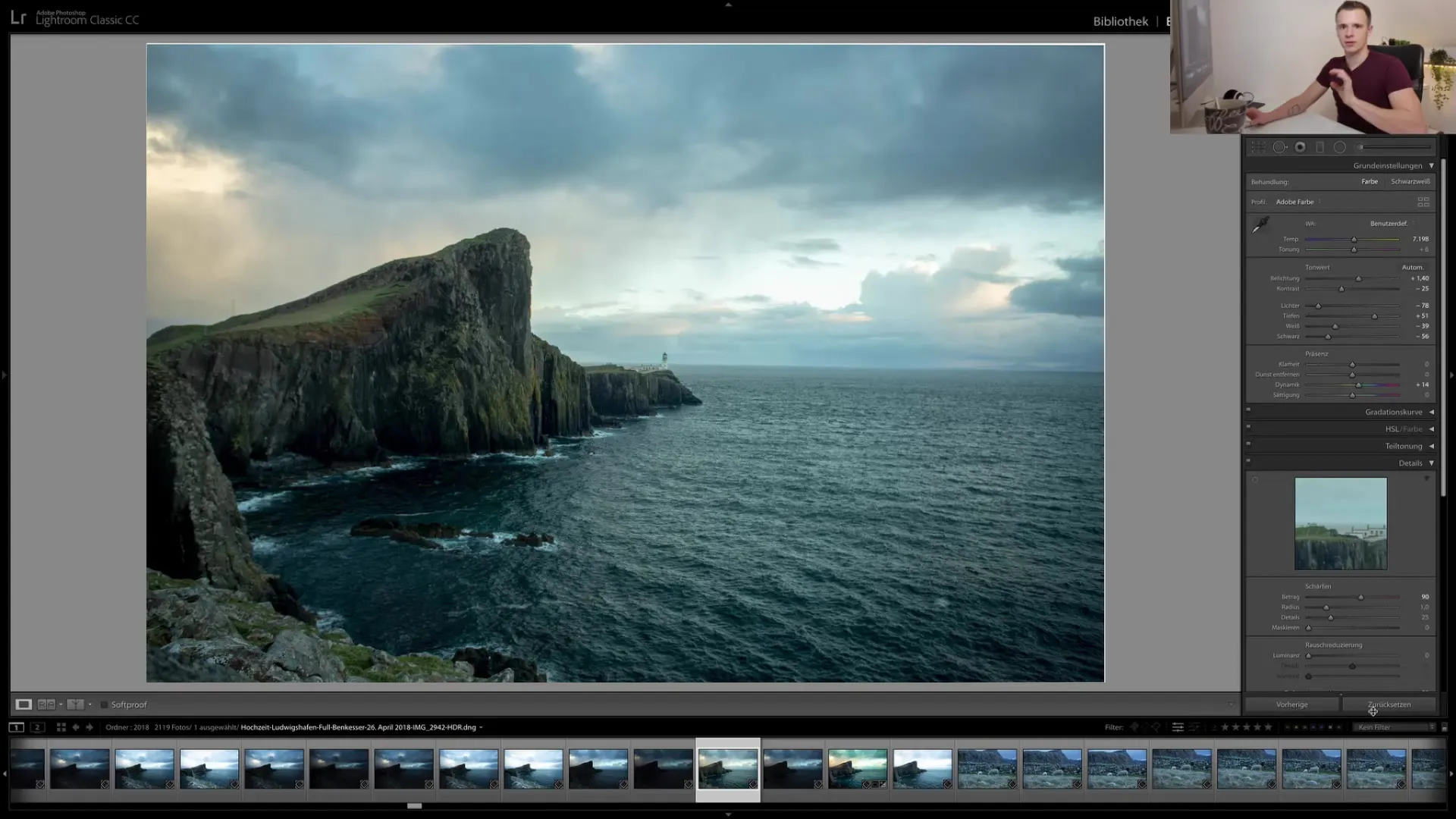
Шаг 3: Настройка баланса белого
Баланс белого управляет цветовой температурой вашего изображения. Вы можете перемещать регулятор влево или вправо, чтобы настроить цвета. Попробуйте разные значения, чтобы увидеть, как меняются цвета вашего изображения. Значение около 4000 Кельвинов может придать вашему изображению голубоватый оттенок, или вы можете сдвинуть его вправо, чтобы принести больше красных тонов.
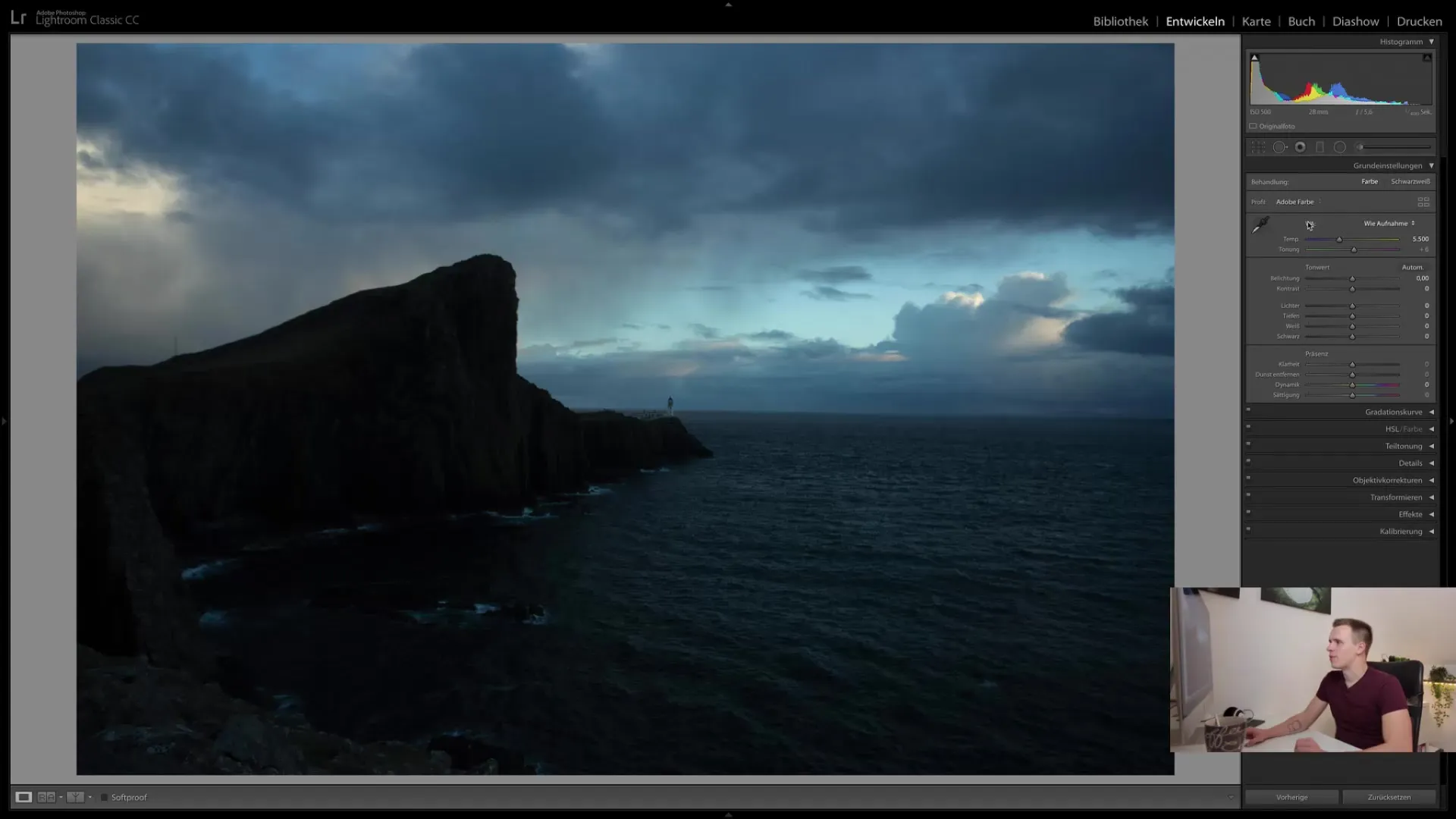
Шаг 4: Настройка экспозиции
Регулятор экспозиции существенен для того, чтобы сделать всю картинку светлее или темнее. Переместите регулятор вправо, чтобы осветлить изображение, или влево, чтобы затемнить его. Обратите внимание, чтобы изображение не было переосвещено, что может привести к потере деталей.
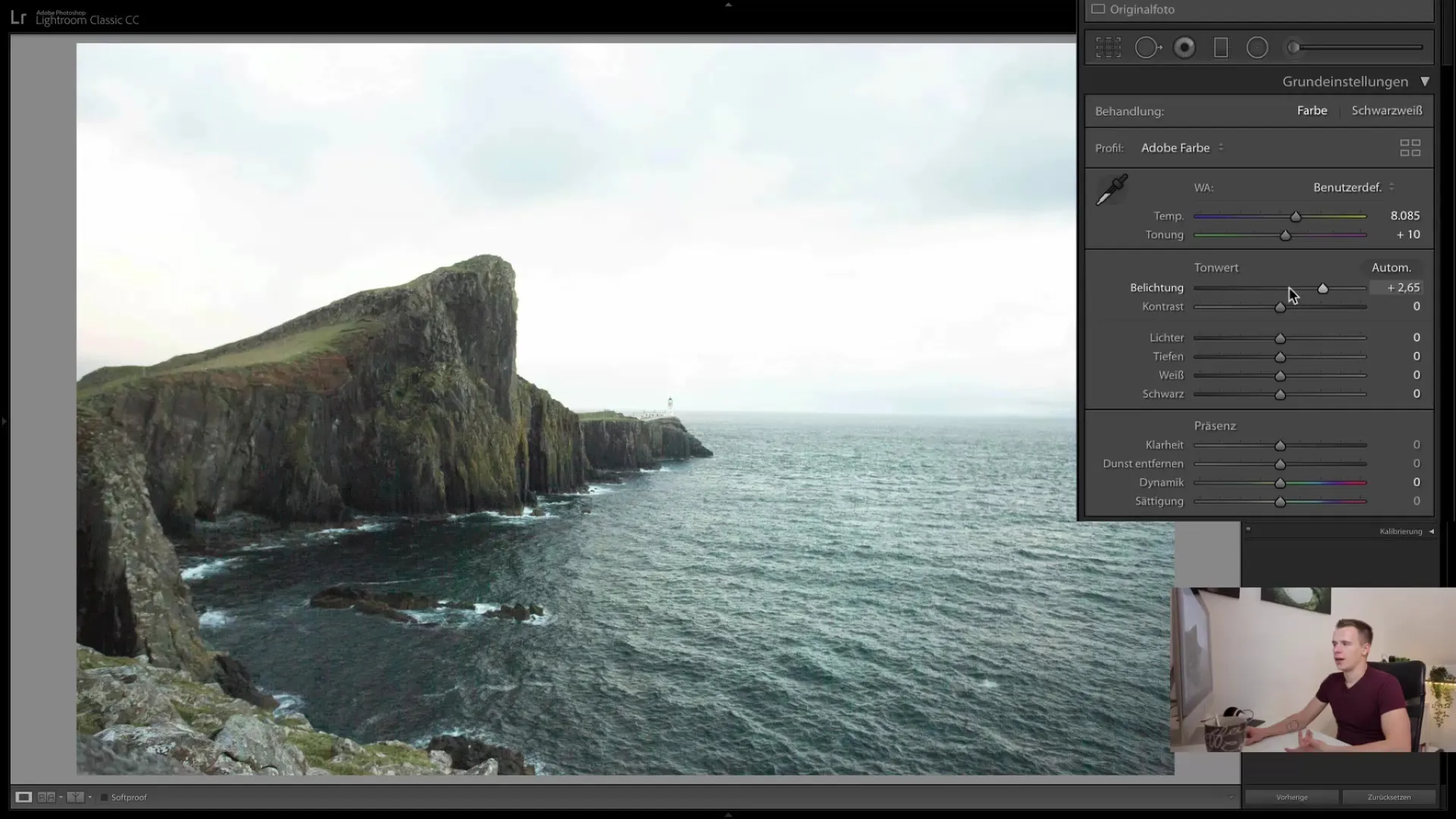
Шаг 5: Настройка контраста
Регулятор контраста влияет на разницу между светлыми и темными областями на изображении. Увеличивайте контраст, чтобы сделать детали в тени и светах более выразительными. Однако не переусердствуйте, так как это может повлиять на естественный вид изображения.
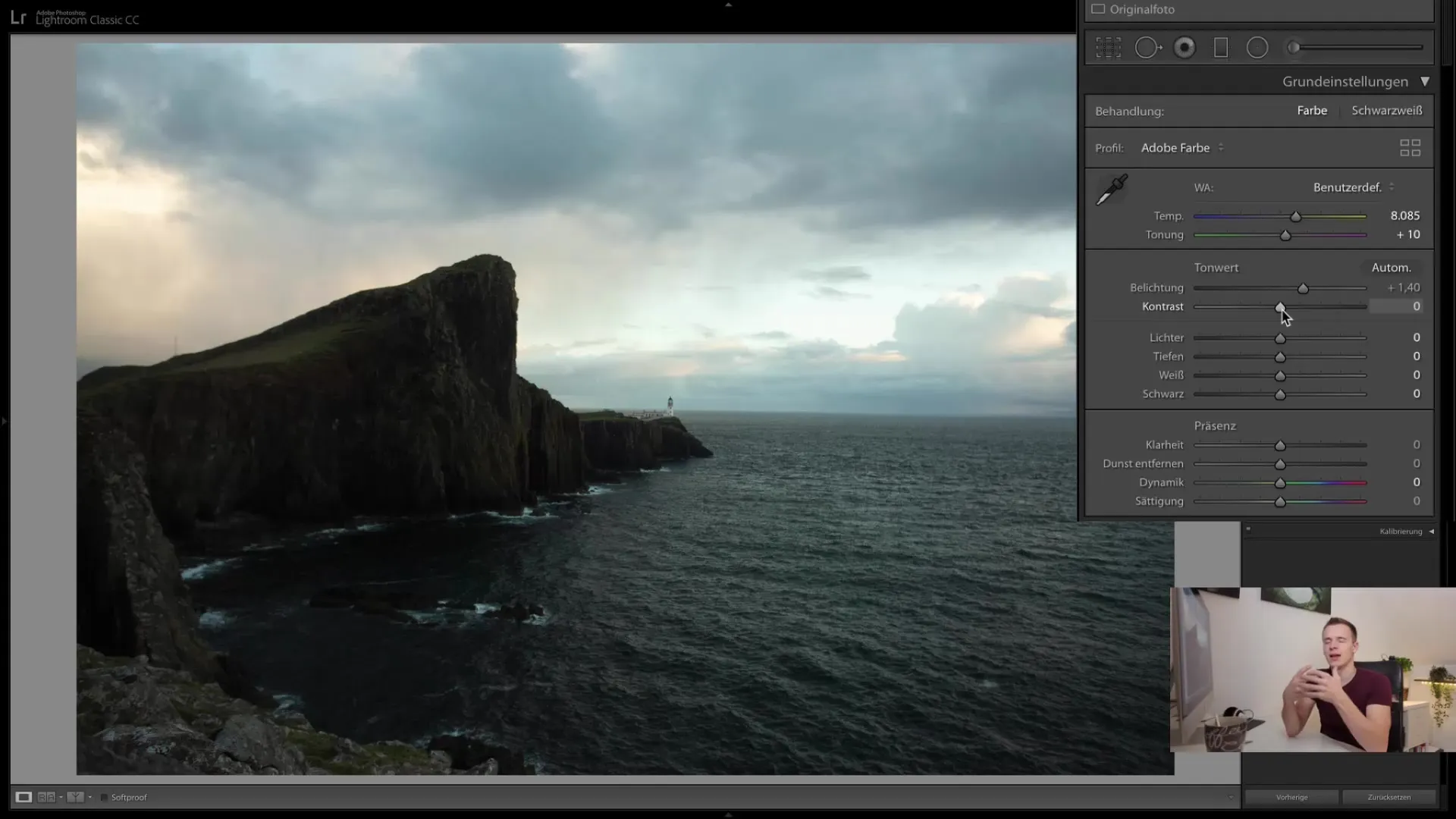
Шаг 6: Настройка светов и теней
С помощью регулятора светлых областей вы можете настроить яркие области изображения. Потяните регулятор влево, чтобы вернуть детали из неба, которые могут быть переосвещены. Регулятор для темных областей, напротив, помогает вам осветить более темные области изображения, не слишком сильно влияя на светлые участки.
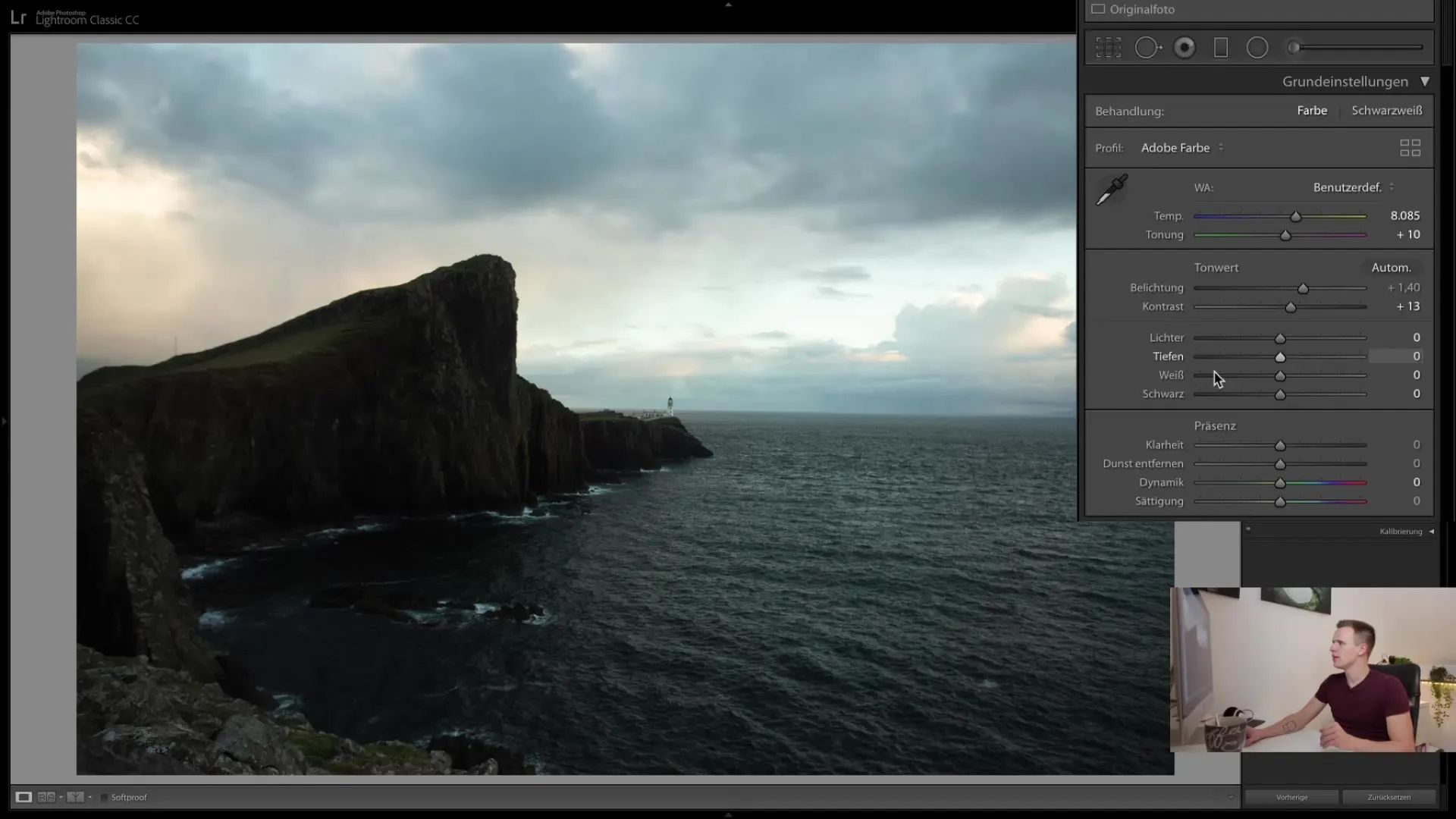
Шаг 7: Использование регуляторов белого и черного
Используйте регулятор белого, чтобы поднять светлые области изображения, и регулятор черного, чтобы усилить темные области. Обратите внимание, чтобы регуляторы не противоречили друг другу, что может привести к нежелательным эффектам.
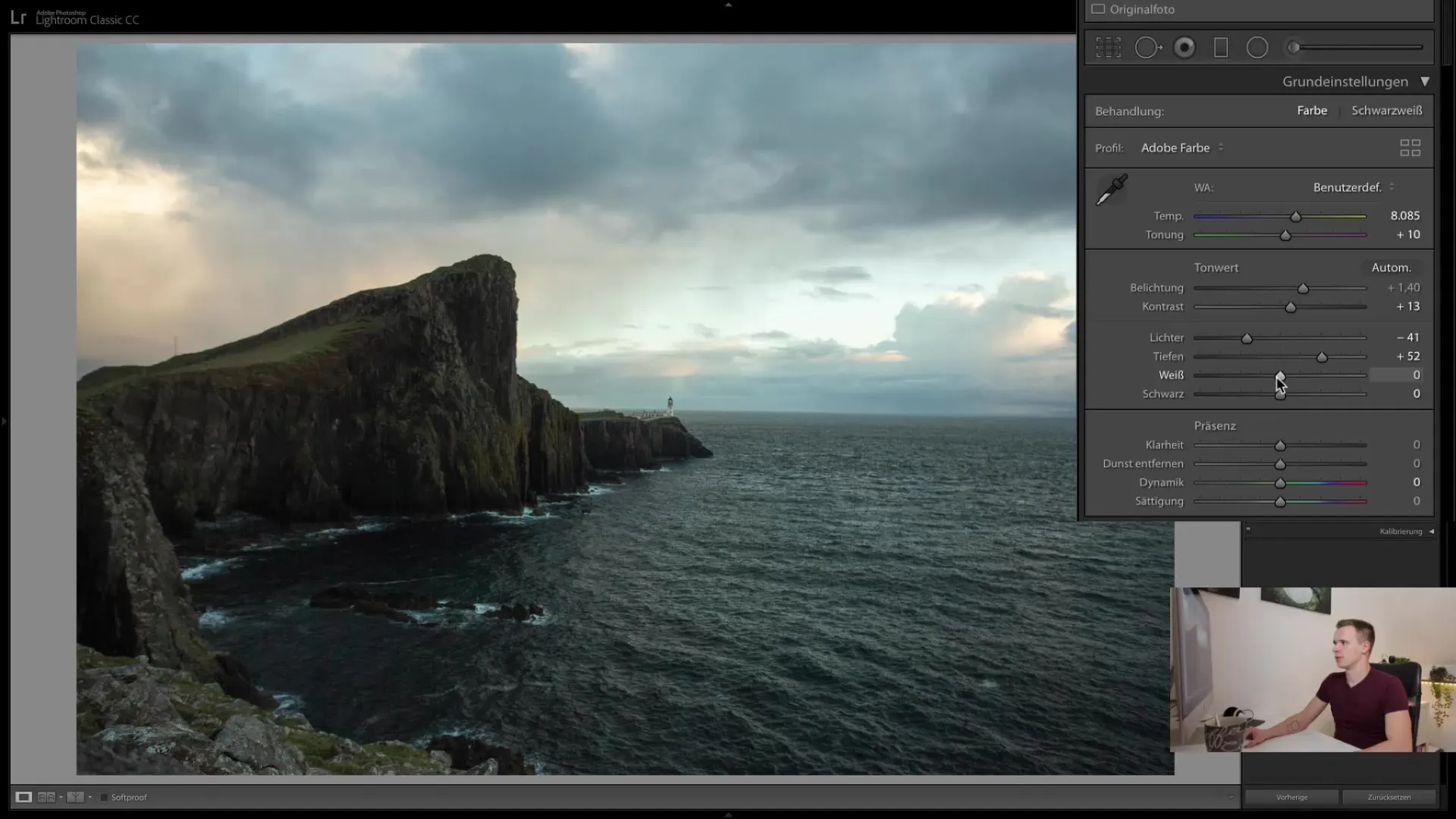
Шаг 8: Удаление хлыста и дыма
Регулятор хлыста может придать вашему изображению больше структуры, однако используйте его осторожно. Слишком высокие значения могут выглядеть ненатурально. Также регулятор удаления дыма полезен для туманных изображений, чтобы вернуть контроль над ними.
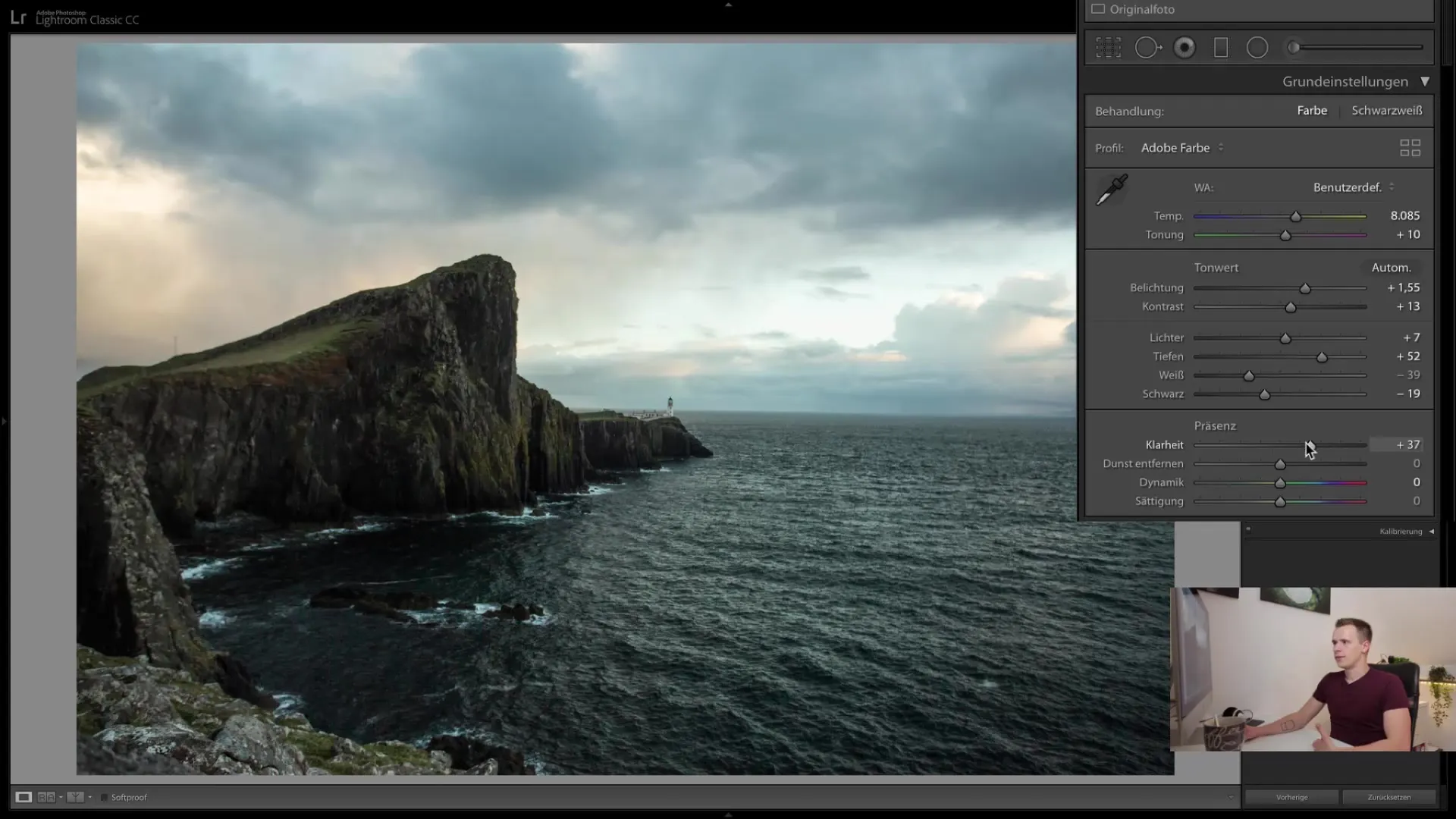
Шаг 9: Настройка динамики и насыщенности
Насыщенность и динамика важны для цветовой насыщенности вашего изображения. Используйте регулятор динамики для выборочного увеличения цветов без перебора. Регулятор насыщенности, напротив, увеличивает цвета однородно и следует использовать осторожно, чтобы избежать нереалистичных эффектов.
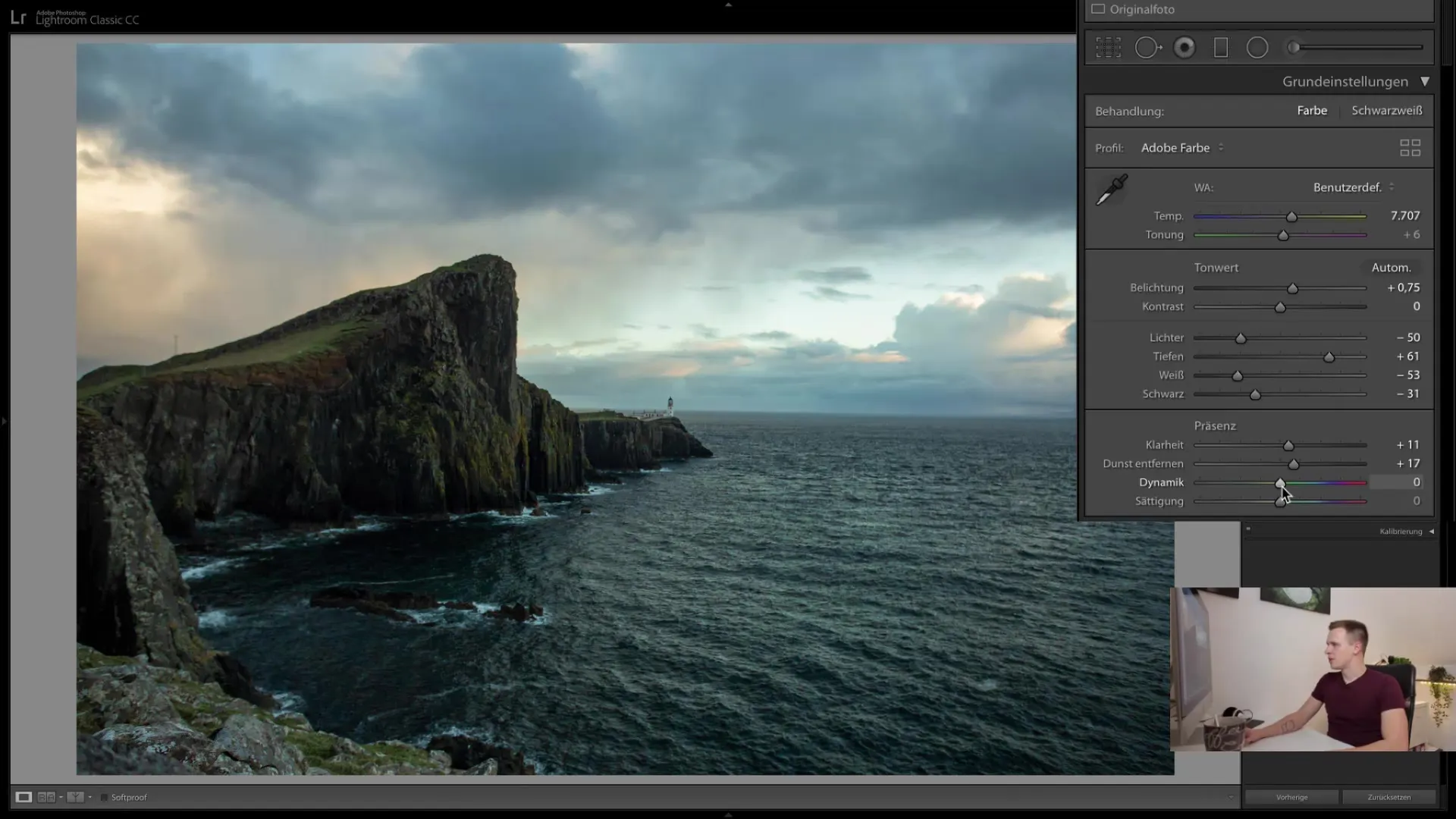
Шаг 10: Сравнение до и после
Чтобы оценить успешность вашей обработки, вы можете воспользоваться сравнением до и после. Щелкните соответствующие кнопки в Lightroom, чтобы переключаться между оригинальной и отредактированной версиями.
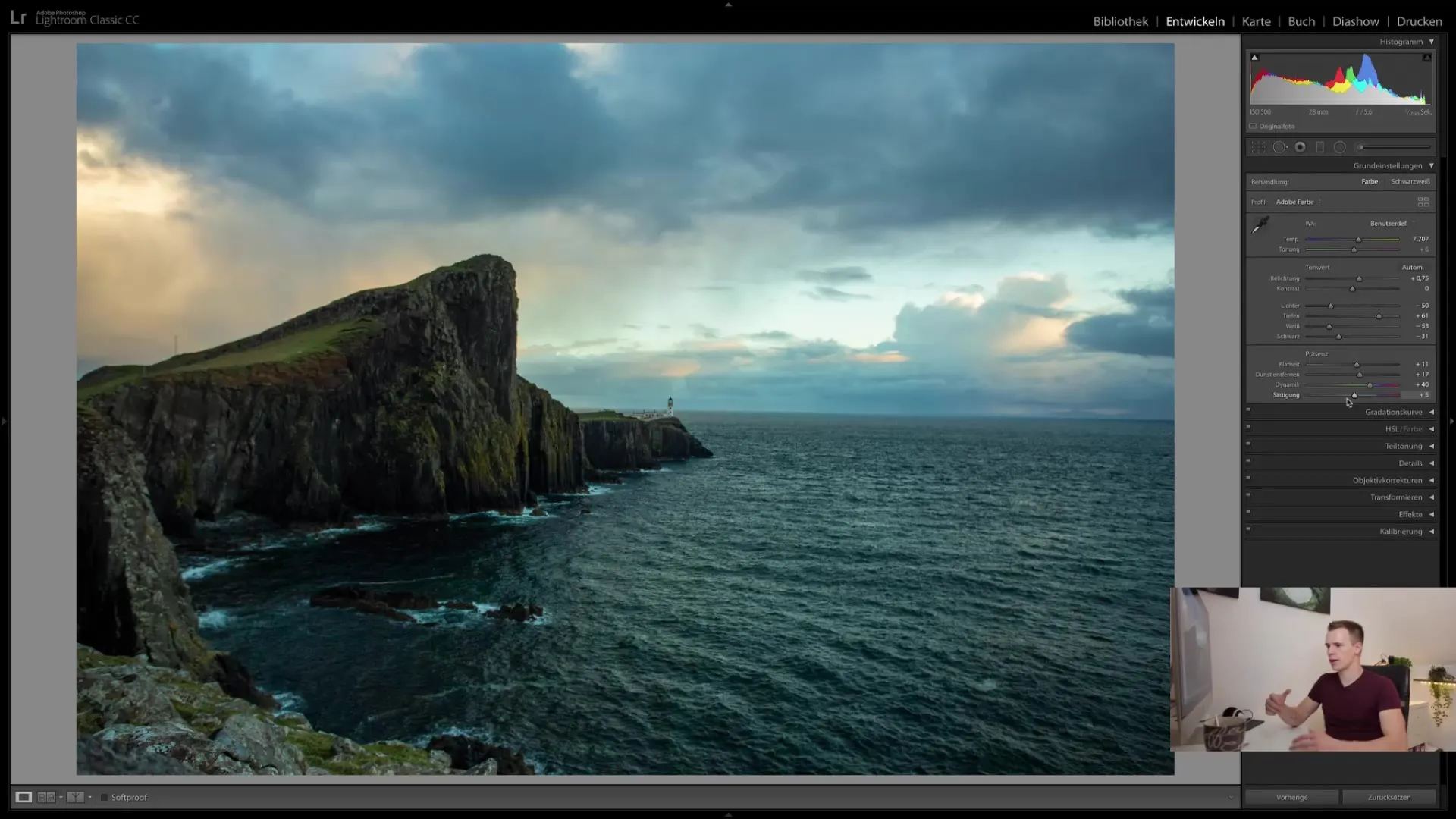
Обзор
В этом учебнике вы узнали, как использовать основные настройки в модуле развития Lightroom Classic CC, чтобы оптимально обрабатывать ваши фотографии. Мы рассмотрели основные регуляторы, объяснили их функции. С помощью этих инструментов вы можете значительно улучшить качество ваших изображений.
Часто задаваемые вопросы
Как важен баланс белого?Баланс белого крайне важен, поскольку он влияет на цветовую температуру вашего изображения и значительно улучшает общее впечатление.
Следует ли фотографировать в формате RAW или JPEG?Рекомендуется фотографировать в формате RAW, так как во время постобработки у вас будет больше возможностей для настроек.
Сколько раз я могу изменять настройки в Lightroom?Вы можете изменять настройки в Lightroom столько раз, сколько захотите, без повреждения исходного файла.
Что происходит, если я установлю регулятор четкости слишком сильно?Слишком сильно установленный регулятор четкости может заставить изображение выглядеть наивно и ненастояще.
Каковы преимущества регулятора динамики по сравнению с регулятором насыщенности?Регулятор динамики работает выборочно, что означает, что он увеличивает только менее насыщенные цвета, в то время как регулятор насыщенности равномерно увеличивает все цвета.


